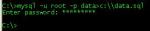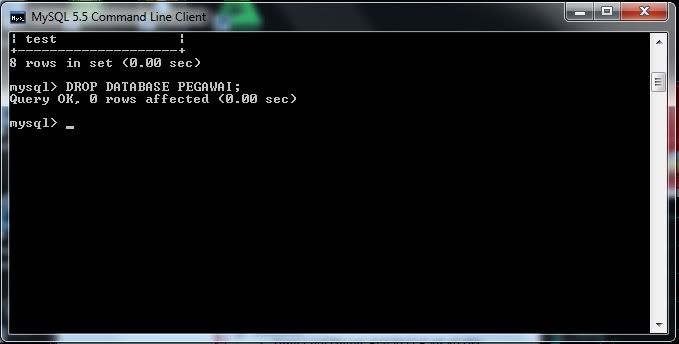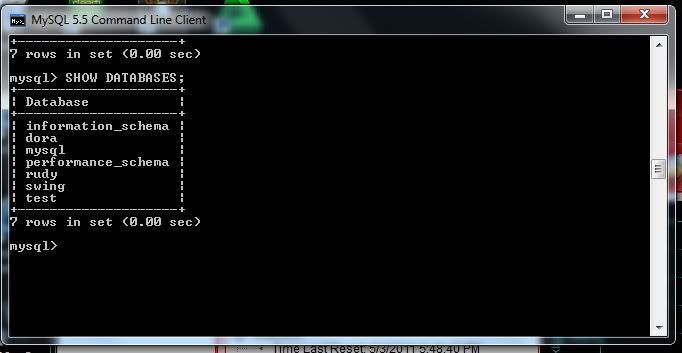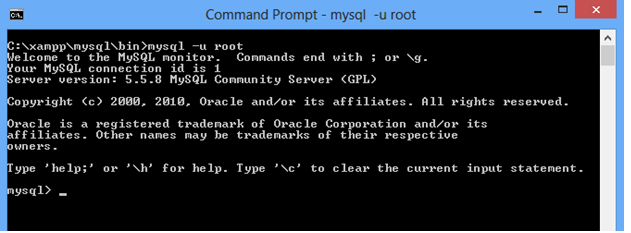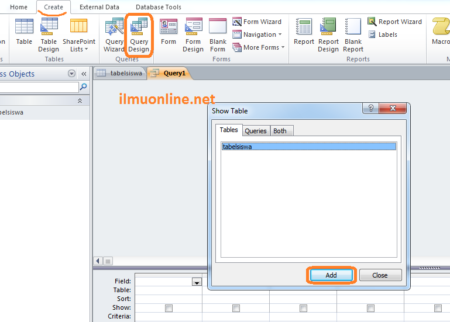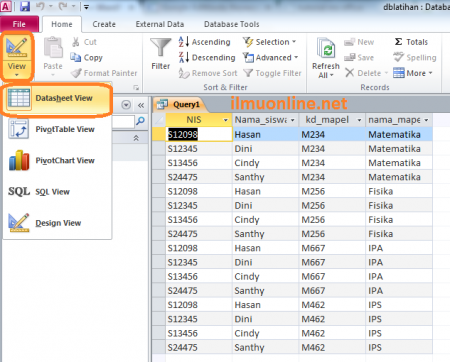Sama seperti posting sebelumnya kali ini juga saya akan share tentang tugas yan dikasih dari kampus. untuk artikel ini masih berkaitan dengan posting sebelumnya yaitu pengenalan MySQL.
kalau sebelumnya hanya perintah sederhana kali ini akandibahas lebih mendalam tentang DDL dan DML pada MySQL
Perintah DDL dan DML
Sebelum membahas tentang tugas la kedua ini , berikut adalah penjelasan tentang DDL dan DML :
DDL atau Data Definition Language adalah kumpulan perintah SQL yang dapat digunakan untuk membuat dan mengubah struktur dan definisi tipe data dari objek-objek database seperti tabel, index, trigger, view, dan lain-lain.
DML atau Data Manipulation Language adalah kumpulan perintah SQL yang berhubungan dengan pekerjaan mengolah data di dalam table.
Sesuai dengan soal yang diberikan. Berikut langkah – langkah nya :
1. Perttama kita harus menjalankan MySql, karena saya memakai xampp maka langkah2 yang harus di lakukan sebagai berikut
- Buka xampp control panel dan aktifkan/start MySQL
- Setelah itu minimize, lalu buka cmd dan pindah ke deirektori MySql. Contohh saya menginstall xapp di drive C:\ maka path nya C:\xampp\mysql\bin
- Setelah pindah direktori masuk ke Mysql dengan mengetikkan perintah berikut .
mysql-u root
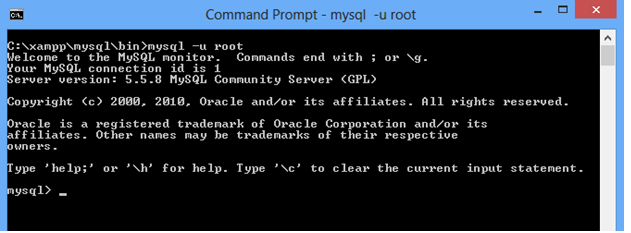
- Perintah diatas berfungsi untuk menghubungkan kita ke mysql, sehingga kita dapat membuat, mengubah dan menghapus database / table . jika cara diatas sudah di lakukan dengan benar maka akan jadi seperti gambar di bawah ini:
2. Setelah masuk kedalam MySql
, kita dapat membuat database sesuai nama yang diinginkan. Untuk database kali ini saya buat dengan nama kuliah maka perintahnya adalah :
Untuk mengecek apakah database sudah ada atau blom ketikkan perintah berikut , jika nama nya ada berarrti database sudah siap di gunakan
3. Setelah kita membuat database dengan nama kuliah , kita dapat memulai membuat table sesui tugas yang di berikan. Tapi untuk membuat table pada database kuliah kita harus menggunakan perintah USE, perintah ini di gunakan agar segala aktivitas kita terekam hanya pada database kuliah.
4. Untuk m,embuat table yang pertama kita lakukan adalah membuat field nya terlebih dahulu. Ketikkan pertintah create table() untuk membuat table lalu deklarasikan field sesuai yang di inginkan.jangan lupa memberi tanda koma setelah deklarasi field. Contohnya seperti ini:

Jangan lupa untuk mengecek apakah table sudah tersimpan pada database kuliah dan dengan nama mahasiswa . untuk mengeceknya ketikkan perintah berikut
5. Selain mengecek nama table nya perlu juga mengecek isi table tersebut dengan perintah
6. Jika field sudah terisi dengan nama dan tipe data yang benar , baru masukkan data secara berurutan sesuai field yang sudah di buat. Untuk itu di butuhkan perintah
insert into … values().
Di setiap data menggunakan koma sebgai pemisah , , yang berguna menentukan termasuk field mana data tersebut, dan jangn lupa untuk memberi tanda titik koma pada akhir perintah.
7. Lalu tampilkan data yang tadi di input denganperintah select * from mahasiswa;

Untuk perintah pertama adalah Kemudian menampilkan isi tabel dengan urutan NPM dari yang besar ke yang kecil. Maka perintahnya adalah “select * from mahasiswa order by NPM desc;", arti dari desc adalah descending.
8. Selanjutnya adalah menampilkan field Nama dan UTS yang recordnya memiliki nilai UTS diatas 70. Maka perintahnya adalah “select Nama,UTS from mahasiswa where UTS > 70;” untuk. Jika benar maka outputnya sbb :

9. untuk menapilkan field NPM,Nama,Kelas dan Mata_Kuliah saja yang recordnya memiliki nilai UAS diantara nilai 80 hingga 100. Kita ketikkan perintah Lalu ketikan “select NPM,Nama,Kelas,UAS from mahasiswa where UAS between 80 and 100;” perinth tersebut hanya menampilkan record npm , nama , kelas dan mata_kuliah yang nilai uasnya diantar 80 dan 100

10. selanjutnya untuk menampilkan seluruh field dengan record yang memiliki data dari field Nama yang mengandung huruf ‘a’. Kita menggunakan perintah “select * from mahasiswa where Nama like ‘%a%’;”. Yang berfungsi menampilkan record dengan nama yang mengandung huruf a .Hasilnya seperti berikut.

11. lalu untuk menampilkan field Nama,UTS,UAS dan Ujian_Utama, dengan record yang memiliki data dari field Nama yang awalannya huruf ‘a’. Menggunakan perintah Like , jadinya seperti ini “select Nama,UTS,UAS,Ujian_Utama from mahasiswa where Nama like ‘a%’;” maka akan muncul sperti ini
12. selanjutnya menampilkan seluruh field, dengan record yang memiliki data dari field Nama yang akhirannya huruf ‘a’. Untuk perintah ini kita hanya menambah tanda % pada awal nya .seperti ini “select * from mahasiswa where Nama like ‘%a’;” untuk Hasilnya akan seperti berikut.
13. Terakhir adalah mengubah atau mengupdate record , untuk mengubah Nama yang memiliki NPM ‘52411111’ (Adi), menjadi ‘Lucas’. Perintahnya seperti ini “update mahasiswa set Nama = ‘Lucas’ where NPM = ‘52411111’;” Hasilnya akan seperti berikut.

 MySQL server tidak hanya dugunakan untuk mengakses database. Namun dapat juga digunakan untuk mengekspor database.
MySQL server tidak hanya dugunakan untuk mengakses database. Namun dapat juga digunakan untuk mengekspor database.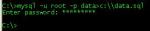
 MySQL server tidak hanya dugunakan untuk mengakses database. Namun dapat juga digunakan untuk mengekspor database.
MySQL server tidak hanya dugunakan untuk mengakses database. Namun dapat juga digunakan untuk mengekspor database.